Todos nós fizemos isso. Ficamos lá excluindo arquivos em nosso computador e nosso dedo esqueceu de parar de tocar no mouse. Logo descobrimos que excluímos mais do que pretendíamos e esses arquivos importantes de trabalho ou fotos de família desapareceram.
Está na hora de chorar? Hora de uma bebida forte? Bem, não. Há algumas coisas que você pode tentar ver se consegue reaparecer esses arquivos excluídos.

Primeira - Dica PRO!
Pare de usar o computador. Sim está certo. Assim que você exclui um arquivo, as chances de ele ser recuperado com êxito diminuem ou você continua usando o computador. À medida que você baixa mais coisas e usa mais programas, o arquivo excluído é sobrescrito várias vezes até chegar ao ponto em que está corrompido demais para ser recuperado da morte.
Assim que você perceber que você precisa restaurar o arquivo, pare de usar o computador. Encerre o maior número possível de programas em execução.
Abaixo estão quatro opções de recuperação que você pode tentar iniciar com a mais fácil delas.
Arraste-o para fora da lixeira (se ainda estiver em uso) Lá)

Se você ' você acabou de excluí-lo, verifique a lixeira do sistema operacional (supondo que você não tenha esvaziado imediatamente a lixeira). Se estiver lá, basta arrastar o arquivo com o mouse ou o trackpad de volta à sua pasta original.
In_content_1 all: [300x250] / dfp: [640x360]->Esteja ciente de que quaisquer arquivos excluídos de um cartão SD ou pen drive USB não aparecerão na lixeira. Eles ignoram o lixo e são excluídos imediatamente.
Backups
Se a recuperação da lixeira não for uma opção, é hora de examinar seus backups - você <estáfazendo backups, não é?
No macOS, a opção de backup seria o Time Machine. Você pode configurá-lo acessando System Preferences->Time Machinee, quando precisar restaurar um arquivo, basta acessar Applications- >Time Machinee escolha a versão que deseja restaurar.
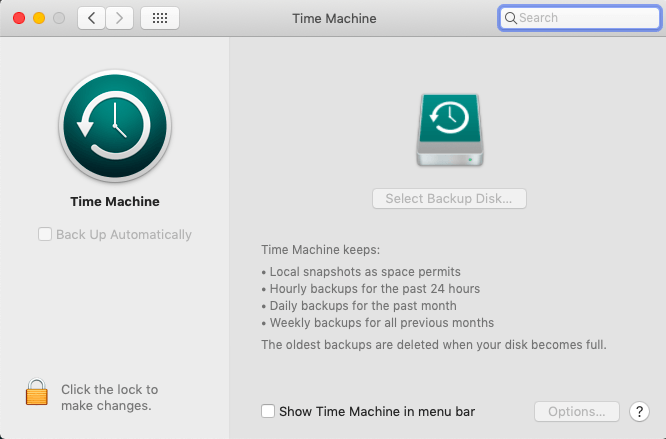
No Windows, as melhores opções são SyncToy ou Restauração do sistema. Sendo um sujeito paranóico excessivamente cauteloso, uso os dois. O SyncToy precisa ser executado manualmente, mas a Restauração do Sistema pode ser automatizada.
No menu Windows, comece a digitar "restauração do sistema" e, rapidamente, "criar um ponto de restauração" será exibido. Selecione isso.
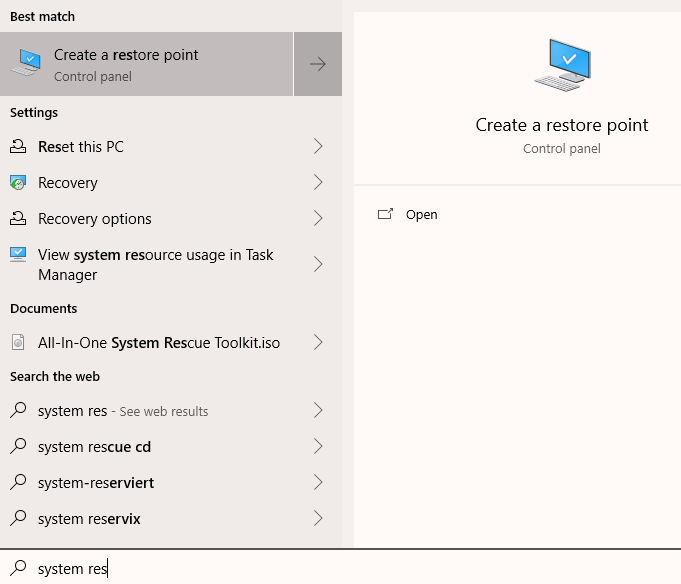
Sob o Na guia Proteção do sistema, você pode configurar um ponto de restauração do sistema clicando em "Configurar" para ativar o recurso.
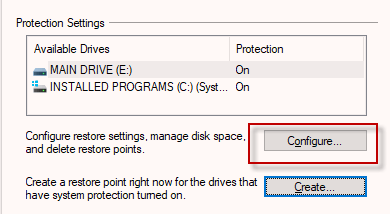
Se você excluir um arquivo acidentalmente e precisar reverter para uma versão anterior do seu sistema Windows, basta destacar a unidade relevante em "Configurações de proteção" e agora clique em "Restauração do sistema" para ver todos os pontos possíveis para os quais você pode reverter.

Histórico de arquivos do armazenamento em nuvem
OK, você excluiu sua lixeira e descobriu que suas opções de backup não estavam funcionando. Agora você está começando a entrar em pânico. Aguente firme, há outras coisas que você pode tentar.
Eu sempre tento enviar o máximo possível para o armazenamento em nuvem como outra solução de backup. Com a exceção do Dropbox, que cobra um braço e uma perna, muitas soluções de armazenamento em nuvem estão se tornando extremamente baratas. E a seleção está se tornando muito ampla - OneDrive, Google Drive, Google Drive, Sync, Box, Google Fotos e iCloud são apenas algumas possibilidades. / p>
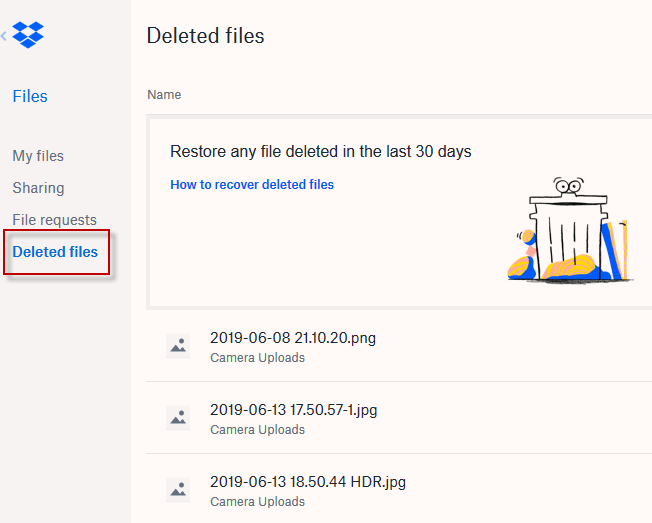
Uma das grandes coisas sobre O armazenamento na nuvem é que eles têm um recurso de histórico de arquivos em que os arquivos excluídos podem ser recuperados se estiver dentro de um determinado período de tempo. No Dropbox, é neste link. Em Sincronização, está aqui.
No iCloud Drive, ele está um pouco oculto. Você precisa vai aqui e, no canto inferior direito, há um pequeno link "RECENTEMENTE APAGADO".
Recuva

OK até agora, você não conseguiu recuperar nessas fotos de casamento e você está pensando seriamente em mudar seu nome e fugir da esposa para um país que não é extradição. Mas antes de arrumar sua mala, há uma última opção que você pode tentar.
Existe um software livre chamado Recuva. Ele tem uma reputação muito boa para recuperar arquivos, mas como eu disse antes, você normalmente não tem sorte em recuperar arquivos se eles estiverem em um cartão SD ou pen drive. Mas o Recuva VERIFICA essas coisas para ver o que pode encontrar.
O sucesso do Recuva depende inteiramente de quando você excluiu o arquivo e de quanto você fez no computador desde então (daí o início do processo de parar de usar o seu computador). computador).
Instale e execute o Recuva. Em seguida, escolha a unidade em que o arquivo excluído estava (se for um cartão SD ou pen drive, insira-o na unidade dura e selecione-o no Recuva) e o Recuva começará a verificar a unidade para verificar o que pode e não pode ser recuperado. >
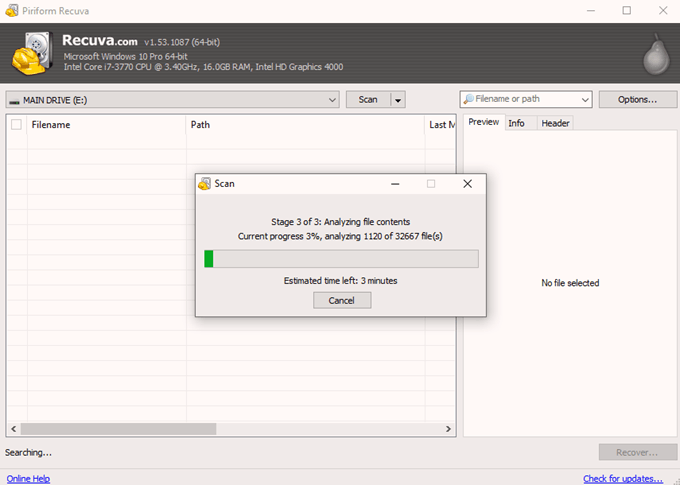
Quando terminar, ele baseará seus resultados no sistema “semáforo”. Os arquivos marcados em verde estão intactos e podem ser recuperados com facilidade. Os arquivos marcados em amarelo são um "talvez" e você pode tentar. Os arquivos marcados em vermelho provavelmente estão corrompidos e desapareceram.

Você pode clicar na coluna "Última modificação" para garantir que tudo esteja em ordem estrita de data e é apenas um caso de rolagem e sorte. Por incrível que pareça, o Recuva não oferece uma função de pesquisa que agilizaria as coisas se você soubesse o nome do arquivo.
Se depois de tudo isso, você AINDA não tiver o seu arquivo, você terá que decidir a importância do arquivo é para você. Se for insubstituível, procure um profissional de computador que possua ferramentas de digitalização mais avançadas. Mas, se for apenas uma cópia pirata de Bryan Adams, você pode simplesmente deixar ir e seguir em frente.